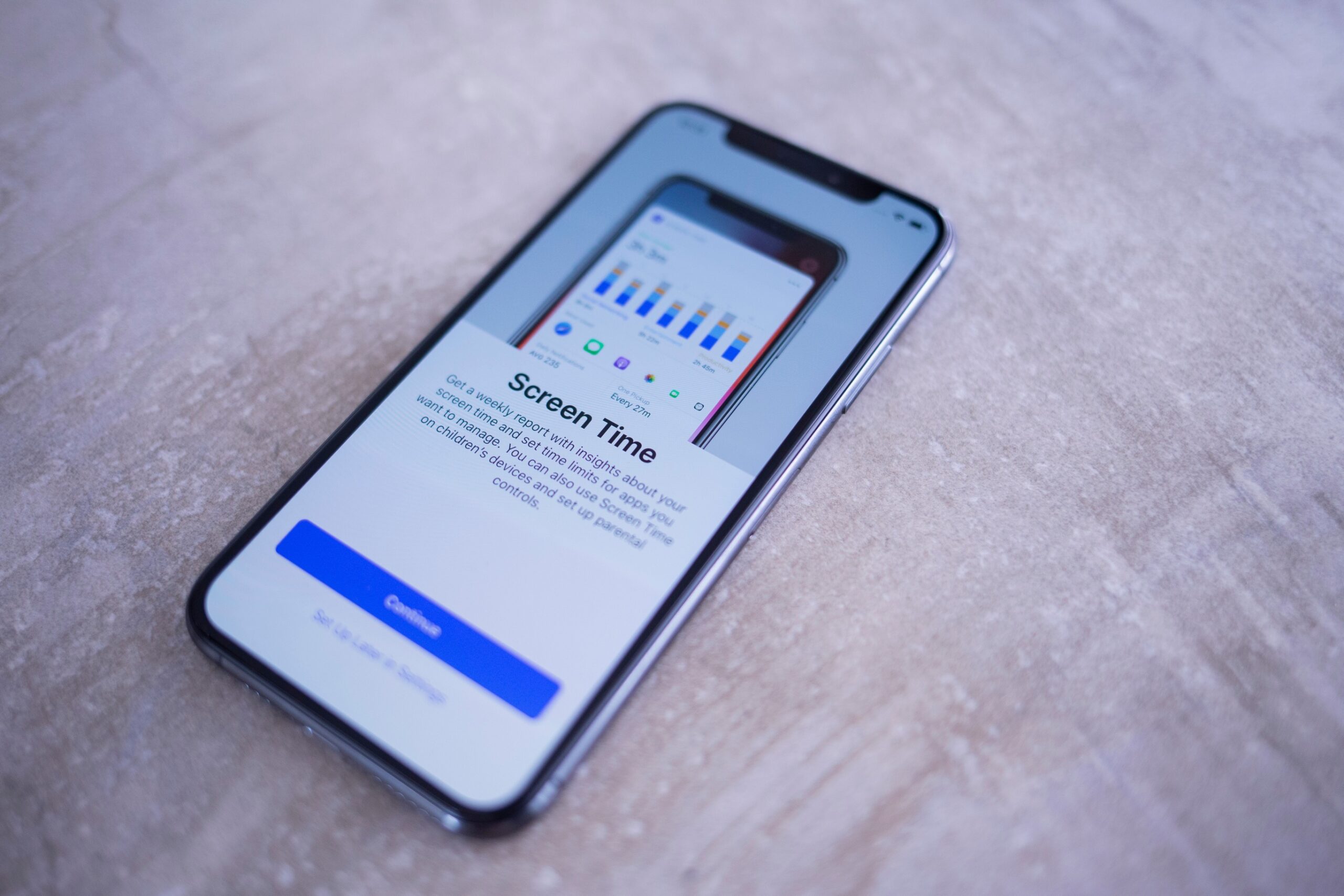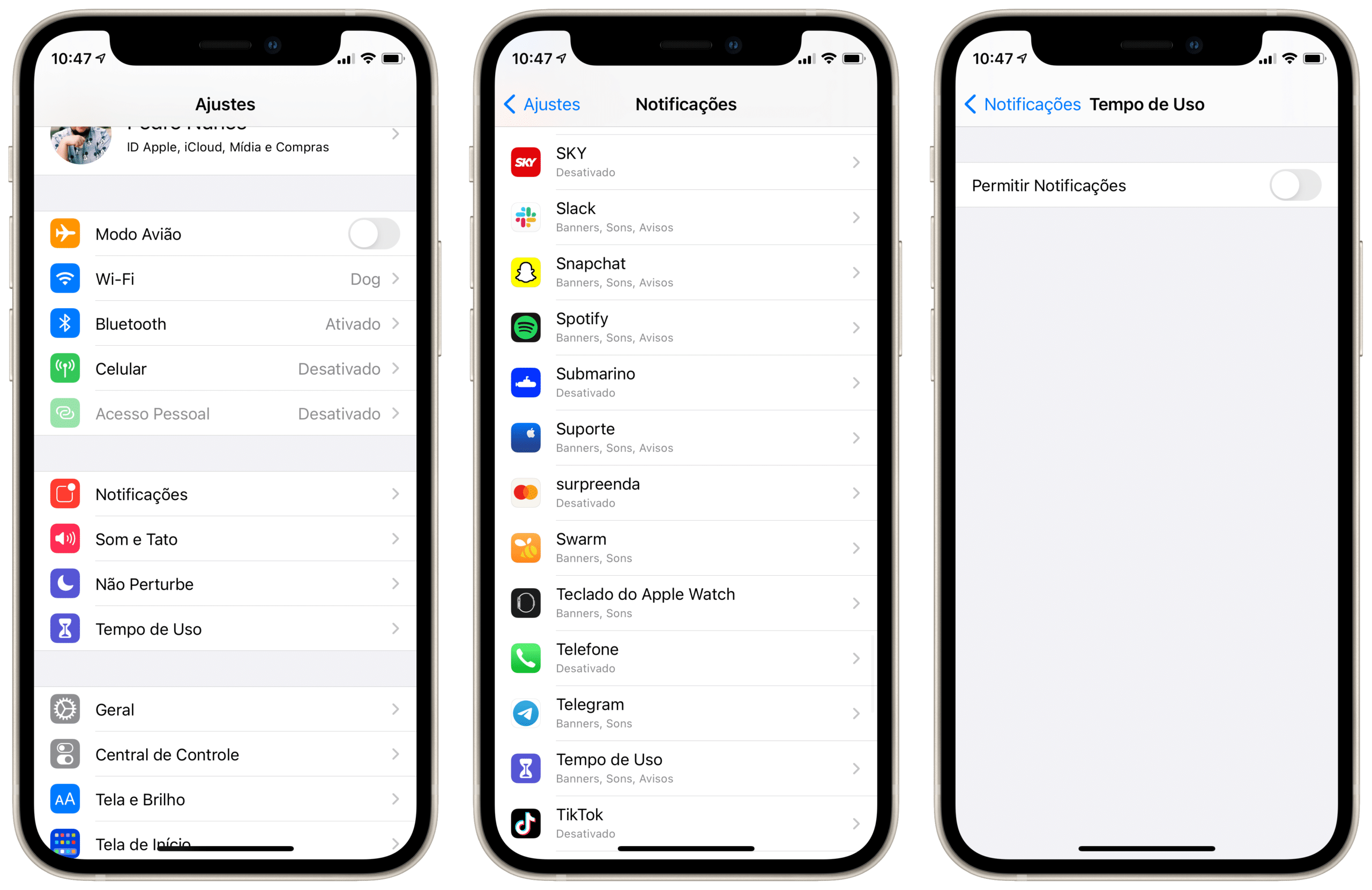O Tempo de Uso chegou junto ao iOS 12, em 2018, e foi levado ao macOS Catalina 10.15, em 2019. O objetivo do recurso é que usuários tenham controle de quanto tempo passam usando o iPhone, o iPad ou o Mac ao longo do dia/da semana.
Na seção “Tempo de Uso” (nos Ajustes do iPhone/iPad ou nas Preferências do Sistema do Mac), você consegue visualizar, por categorias ou apps, quais você mais usa, o número de ativações do dispositivo (ou seja, a quantidade de vezes que você pega o aparelho para usar) e a quantidade de notificações enviadas por cada app.
Caso você queira saber como usar o Tempo de Uso, nós publicamos um artigo bem bacana explicando todos os detalhes. 😉
Por padrão, no início de cada semana, o sistema envia (como uma notificação) o Relatório Semanal de Tempo de Uso, o qual mostra sua média diária de uso do dispositivo, número de ativações e quantidade de notificações. Porém, essa notificação pode não interessar a todos os usuários. Saiba como desativá-la no iPhone/iPad e no Mac.
Como desativar as notificações no iPhone e no iPad
Abra os Ajustes e procure pela seção “Notificações”. Nessa opção, você verá uma tela com as configurações de notificações de cada app instalado no seu aparelho. Toque, então, em “Tempo de Uso”. Para desabilitar completamente as notificações do recurso, desmarque “Permitir Notificações”.
Caso você ainda queira receber as notificações do recurso, o sistema permite que você personalize elas.
Os alertas podem, por exemplo, não aparecer na Tela Bloqueada, na Central de Notificações e em Banners. Além disso, você poder ainda desabilitar apenas os sons e os avisos; escolher se quer pré-visualizar as notificações sempre, apenas quando seu dispositivo estiver desbloqueado ou nunca; e, é claro, agrupar todas as notificações.
Como desativar as notificações no Mac
No Mac, o processo é bem parecido. Abra as Preferências do Sistema e depois, clique em “Notificações”. Na aba lateral, procure por “Tempo de Uso”; para desativar todas as notificações do recurso, desative “Permitir Notificações”.
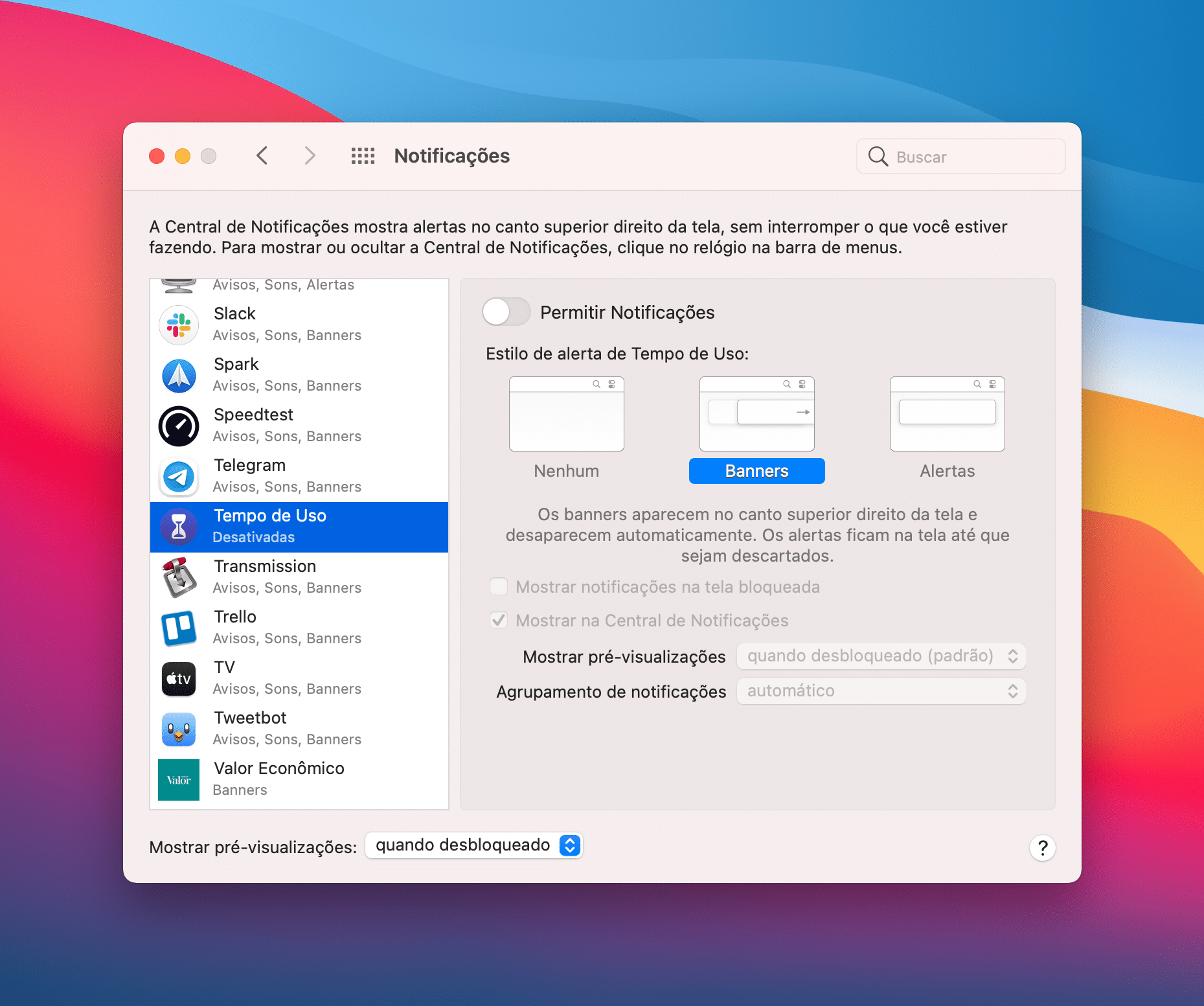
Assim como no iPhone e no iPad, o Mac oferece a possibilidade de você personalizar a forma como recebe as notificações. 😉
Depois dessa dica, conte pra gente: você costuma usar o Tempo de Uso nos sistemas operacionais da Apple?